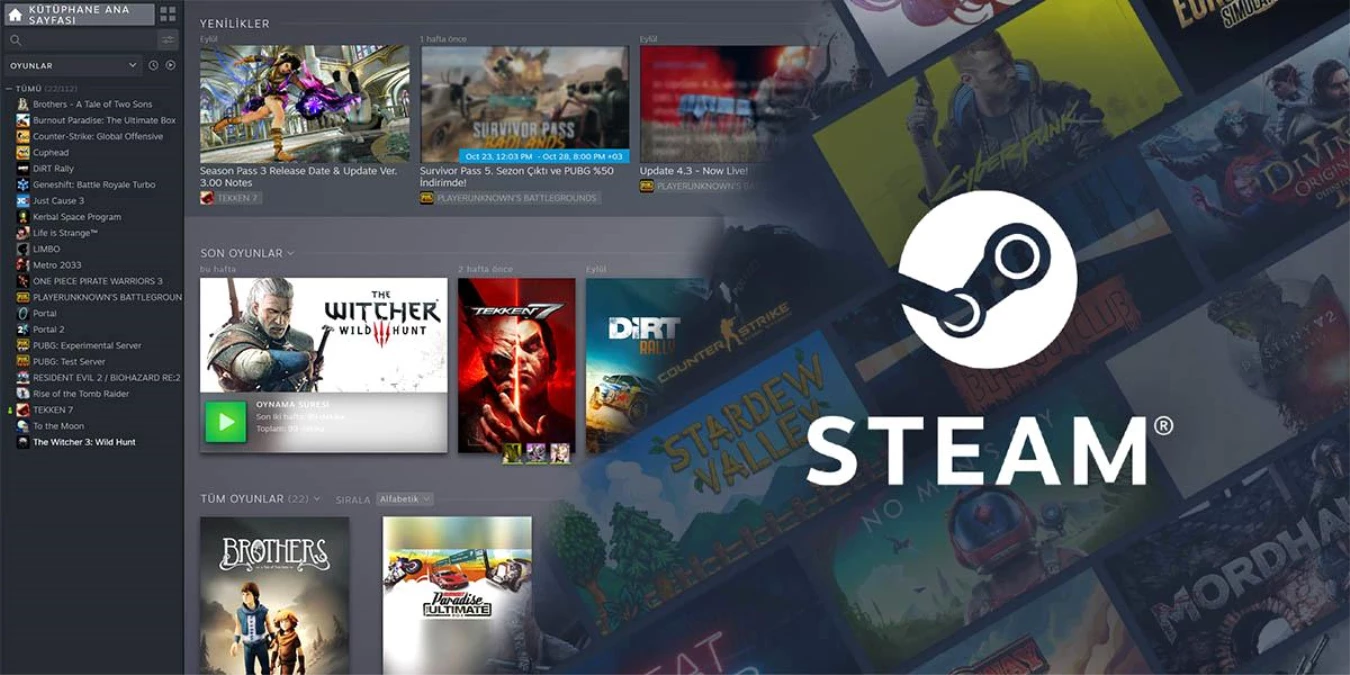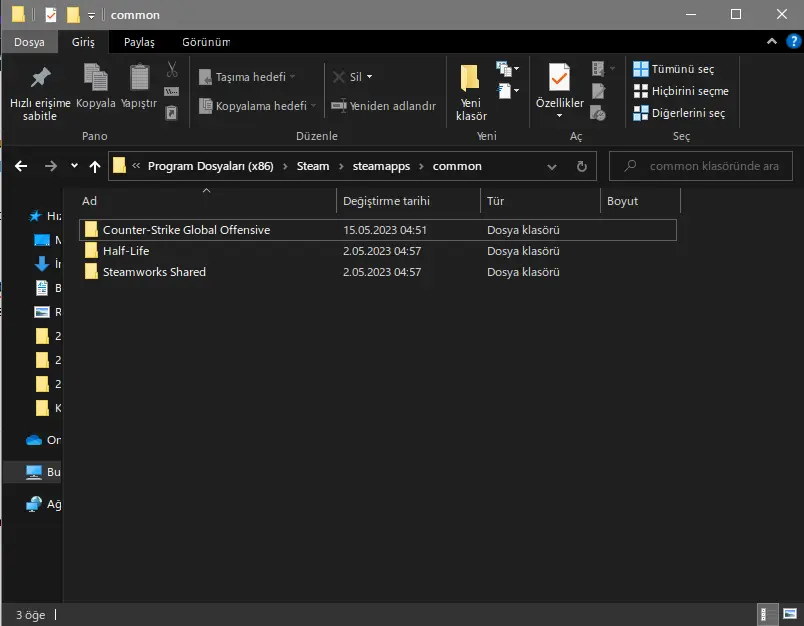Steam oyunlarını modlamak, Türkçe yamalar yüklemek veya herhangi bir sebepten dolayı oyun dosyalarına erişmek istediğinizde, kurulum klasörünü bulmanız gerekir. Eğer Steam oyunları nereye kurulur? sorusunun cevabını bilmiyorsanız, yanlış klasöre dosya ekleyebilir veya yükleme hatalarıyla karşılaşabilirsiniz. Bu rehberde, Steam oyunlarının nerede saklandığını ve kurulum klasörünü nasıl değiştireceğinizi adım adım bulabilirsiniz.
Steam Oyunları Nereye Kurulur?
Steam oyun dosyalarına ulaşmak aslında oldukça kolaydır. Eğer Steam’i yüklerken özel bir kurulum yolu seçmediyseniz, oyunlar varsayılan olarak C sürücüsüne yüklenir. Steam, Windows’ta genellikle şu dizine kuruludur:
📂 Windows: C:\Program Files (x86)\Steam\steamapps\common\
Burada steamapps → common klasörünün içinde yüklediğiniz oyunları bulabilirsiniz. Örneğin, CS2’yi kurduysanız şu klasörde bulunur:
📂 C:\Program Files (x86)\Steam\steamapps\common\Counter-Strike Global Offensive\
Eğer Mac veya Linux kullanıyorsanız, Steam’in oyunları şu dizinlere yüklenir:
📂 Mac: ~/Library/Application Support/Steam/steamapps/common/
📂 Linux: ~/.steam/steam/steamapps/common/ veya /home/kullanıcıadı/.steam/steam/steamapps/common/
Oyun dosyaları bulunamıyorsa veya Steam farklı bir diske kurulmuşsa, kurulum klasörünü bulmak için aşağıdaki adımlar takip edebilirsiniz.
Steam Oyunlarının Kurulu Olduğu Klasör Nasıl Bulunur?
Steam oyunlarının hangi klasöre yüklendiğini bulmak için birkaç farklı yöntem kullanılabilir. Eğer oyunlar varsayılan klasörde değilse veya farklı bir diske yüklendiyse, aşağıdaki yöntemleri kullanarak oyun dosyalarına kolayca ulaşabilirsiniz.
Steam Kütüphanesi Üzerinden Klasörü Açma
- Steam’i açın ve Kütüphane sekmesine gidin.
- Oyun adına sağ tıklayın ve Yönet > Yerel Dosyaları Görüntüle seçeneğini tıklayın.
- Açılan klasör, oyunun yüklü olduğu dizindir.
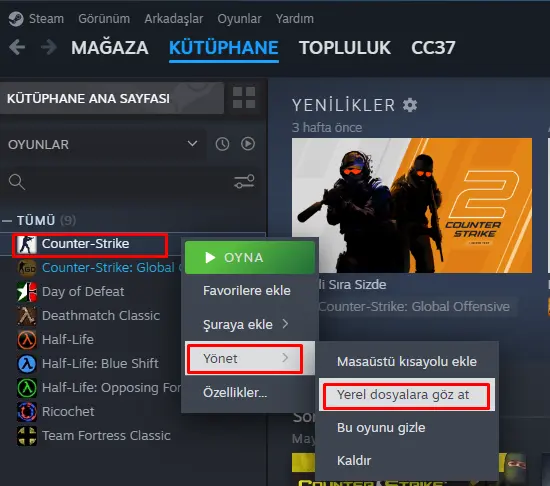
Steam Yükleme Yerini Nasıl Değiştirirsiniz?
Steam’da yüklediğiniz oyunların klasörünü değiştirmek veya oyunları D sürücüsüne yüklemek istiyorsanız aşağıdaki adımları takip edebilirsiniz:
Steam Ayarlarını Açın
- Steam’i açın ve sol üst köşedeki Steam menüsüne tıklayın.
- Açılan menüden Ayarlar sekmesine girin.
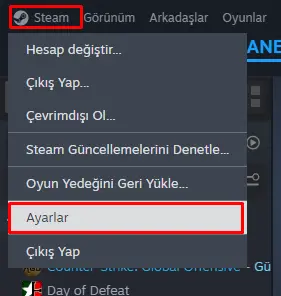
Depolama Ayarlarına Gidin
- Sol tarafta bulunan Depolama sekmesine tıklayın.
- Burada mevcut Steam Kütüphane Klasörleri görüntülenecektir.
Yeni Bir Yükleme Konumu Ekleyin
- Sağ üst köşede bulunan “+” (artı) butonuna tıklayın.
- Açılan pencerede, oyunları yüklemek istediğiniz disk veya klasörü seçin.
- Seçimi onayladıktan sonra yeni yükleme dizini eklenmiş olacaktır.
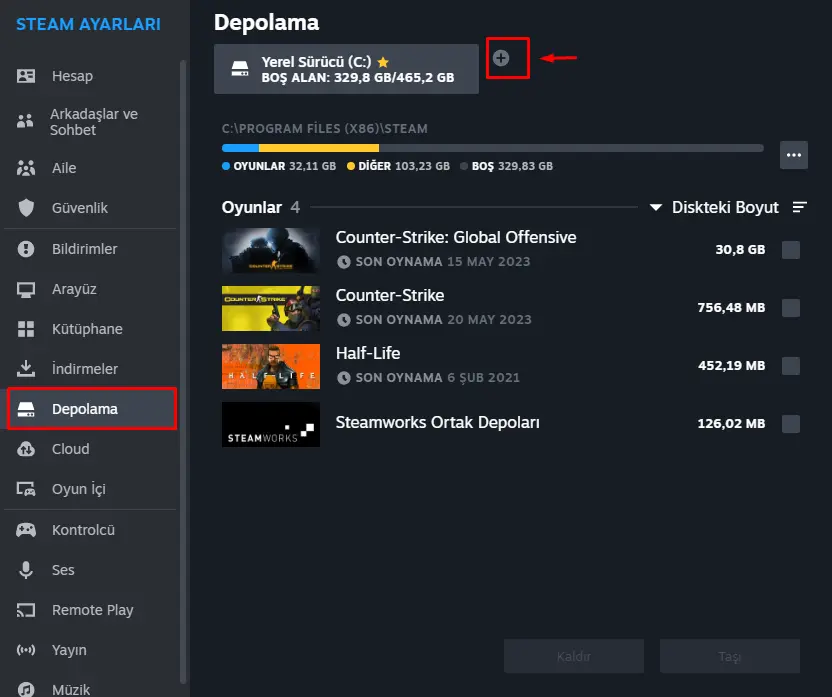
Steam Oyunları Nasıl Taşınır? Yüklü Oyunları Yeni Dizine Aktarma
Steam’de yükleme klasörünü değiştirmek, yeni indirilecek oyunları belirlenen dizine yüklemeye yarar. Ancak zaten yüklü olan oyunlar eski dizinde kalır. Bu oyunları yeni yükleme klasörüne taşımak için aşağıdaki adımları takip edebilirsiniz:
Steam Ayarlarından Depolama Yönetimine Girin
- Steam’i açın ve sol üst köşedeki Steam menüsüne tıklayın.
- Ayarlar > Depolama sekmesine girin.
- Burada mevcut Steam kütüphane klasörleri listelenir.
Taşımak İstediğiniz Oyunu Seçin
- Taşımak istediğiniz oyunun üzerine tıklayın.
- “Taşı” butonuna basın.
- Açılan pencerede, oyunu taşımak istediğiniz yeni dizini seçin.
Taşıma İşlemini Başlatın
- Onay verdikten sonra Steam oyunu yeni klasöre taşır.
- İşlem, oyunun boyutuna bağlı olarak birkaç dakika sürebilir.
Steam oyunları nereye kurulur? sorusunun cevabı, varsayılan olarak C:\Program Files (x86)\Steam\steamapps\common dizinidir. Ancak, Steam ayarlarından yükleme klasörünü değiştirebilir veya mevcut oyunları farklı bir diske taşıyabilirsiniz. Böylece oyun dosyalarınızı daha kolay yönetebilirsiniz.